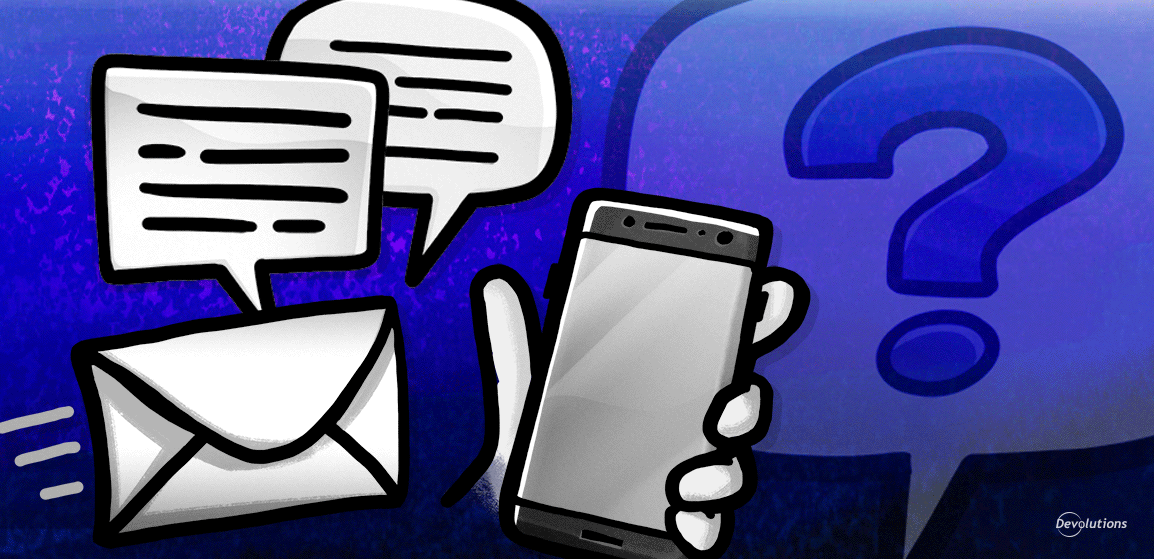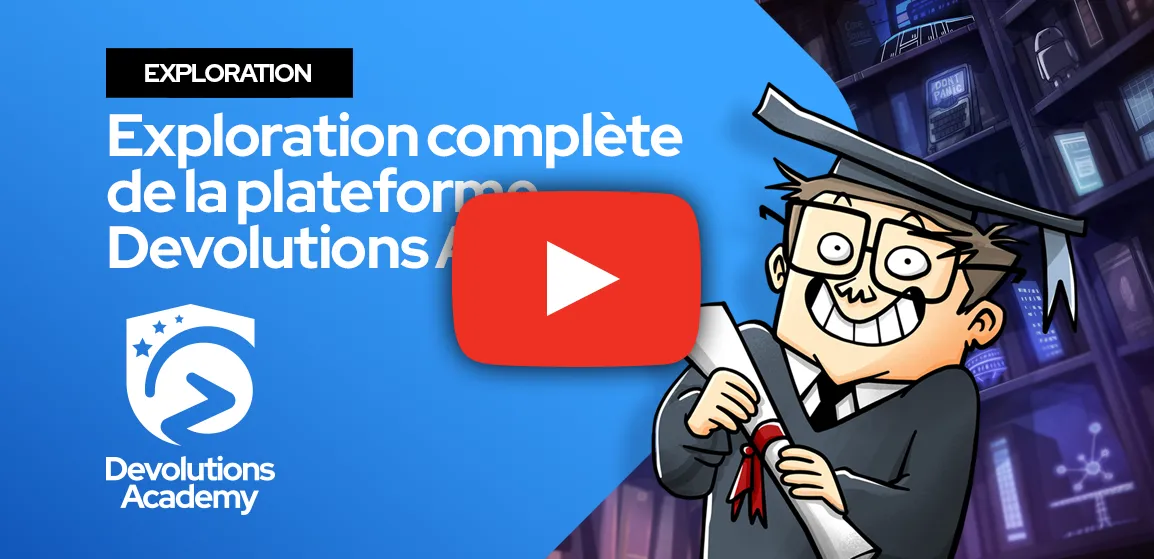Saviez-vous qu’il existe cinq façons de contacter notre équipe de soutien technique? Voici comment :
-
Soumettez une demande de soutien en envoyant un courriel à ticket@devolutions.net. Vous pouvez aussi envoyer directement une demande depuis Remote Desktop Manager.
-
Publiez sur notre forum. (En passant, ne soyez pas surpris si David, notre PDG, vous répond directement. Il adore interagir avec la communauté!)
-
Démarrez une conversation par clavardage. Il vous suffit de cliquer sur l'icône « clavardage en direct ».
-
Appelez au (844) 463-0419. (Pour tous ceux résidant à l’extérieur des États-Unis et du Canada, sachez que notre indicatif régional est le 1.) Contactez-nous tout simplement au moment qui vous convient le mieux.
-
Écrivez-nous sur Twitter à @DevolutionsHelp.
Il existe théoriquement une sixième façon de nous rejoindre. Une fois la crise de la COVID-19 terminée, vous pourrez venir nous voir à nos bureaux. Non seulement on pourra répondre à vos questions, mais on pourra aussi jouer au baby-foot, au pinball ou à des jeux de société.
Dans le monde informatique, le temps presse... tout le temps! Plus tôt vous obtenez les informations dont vous avez besoin, mieux c’est pour tout le monde. C'est pourquoi, en plus des façons de nous joindre mentionnées ci-dessus, voici dès maintenant des réponses aux questions souvent posées à notre équipe de soutien.
QUESTION : Est-ce que je peux utiliser RDM Free dans un environnement commercial?
RÉPONSE : Oui! Remote Desktop Manager Free peut être utilisé à des fins commerciales. Voici quelques fonctionnalités de connexion à distance et de gestion des mots de passe qui pourraient vous être utiles pour sécuriser et contrôler le chaos informatique dans votre entreprise :
-
Gestion des VPN intégrés
-
Exportation des sessions et entrées
-
Intégration compatible avec différents types de connexion et modules complémentaires
-
Coffre de mots de passe centralisé
-
Générateur de mots de passe et outils de gestion de mots de passe intégrés
-
Coffre privé et sécurisé intégré
-
Injection des identifiants
-
Intégration au navigateur Web
La principale différence entre Remote Desktop Manager Free et Remote Desktop Manager Enterprise, c’est que le dernier est avant tout destiné au travail d'équipe, tandis que le premier se destine surtout aux professionnels de l'informatique qui travaillent de façon individuelle. Pour plus d'informations, consultez notre tableau de comparaison.
QUESTION : Où puis-je trouver mon numéro de série pour Remote Desktop Manager Free?
RÉPONSE : Votre numéro de série pour RDM Free se trouve dans la section « Mes clés de licence » de votre compte Devolutions. Pour plus d'informations, cliquez ici.
QUESTION : Comment faire pour importer un fichier .csv dans RDM?
RÉPONSE : Pour importer un fichier .csv dans Remote Desktop Manager, rendez-vous sur Fichier> Importer> Importer à partir de CSV> Assistant d'importation CSV générique. Pour plus d'informations à ce sujet, cliquez ici.
QUESTION : Comment renouveler mon abonnement Devolutions Online Database?
RÉPONSE : Il suffit de suivre ces quelques étapes :
-
Connectez-vous au portail client de Devolutions.
-
Dans le coin supérieur droit, cliquez et ouvrez la liste des options d'accès, puis sélectionnez Services en ligne de RDM.
-
Dans le menu latéral, sélectionnez Devolutions Online Database.
-
Dans le menu Paramètres, cliquez sur l'icône S'abonner.
-
Dans le volet S'abonner, entrez la clé d'abonnement que vous aurez préalablement reçue par courriel, puis cliquez sur Enregistrer.
Pour plus d'informations, cliquez ici. (Anglais seulement)
QUESTION : Comment débuter avec la version d’essai de Remote Desktop Manager?
RÉPONSE : Pour demander une version d’essai gratuite de 30 jours de Remote Desktop Manager Enterprise, cliquez ici. Une fois la période d’essai terminée, deux options s’offrent à vous : vous pouvez soit décider d’acheter une licence (nos options sont flexibles pour mieux répondre à vos besoins et votre budget), soit revenir à Remote Desktop Manager Free et continuer à l'utiliser tant et aussi longtemps que vous en aurez besoin.
Lorsque vous demandez une version d'essai de Remote Desktop Manager Enterprise, assurez-vous de fournir une adresse courriel valide pour qu’on puisse vous envoyer votre numéro de série et les instructions de téléchargement.
QUESTION : Comment faire pour remplir automatiquement les informations d'identification lors d’une connexion Web lancée depuis RDM?
RÉPONSE : Certains sites Web n'autorisent pas directement les programmes tiers à remplir automatiquement les informations d'identification. Si vous rencontrez cette situation, deux méthodes s’offrent à vous:
Méthode 1 : Se connecter automatiquement à un site Web
-
Dans l'onglet Général de votre entrée de session Navigateur Web, entrez vos informations d'identification.
-
Dans l'onglet Connexion - Paramètres, définissez l’authentification sur Formulaire. Puis, assurez-vous que les options de remplissage et de soumission automatiques soient activées.
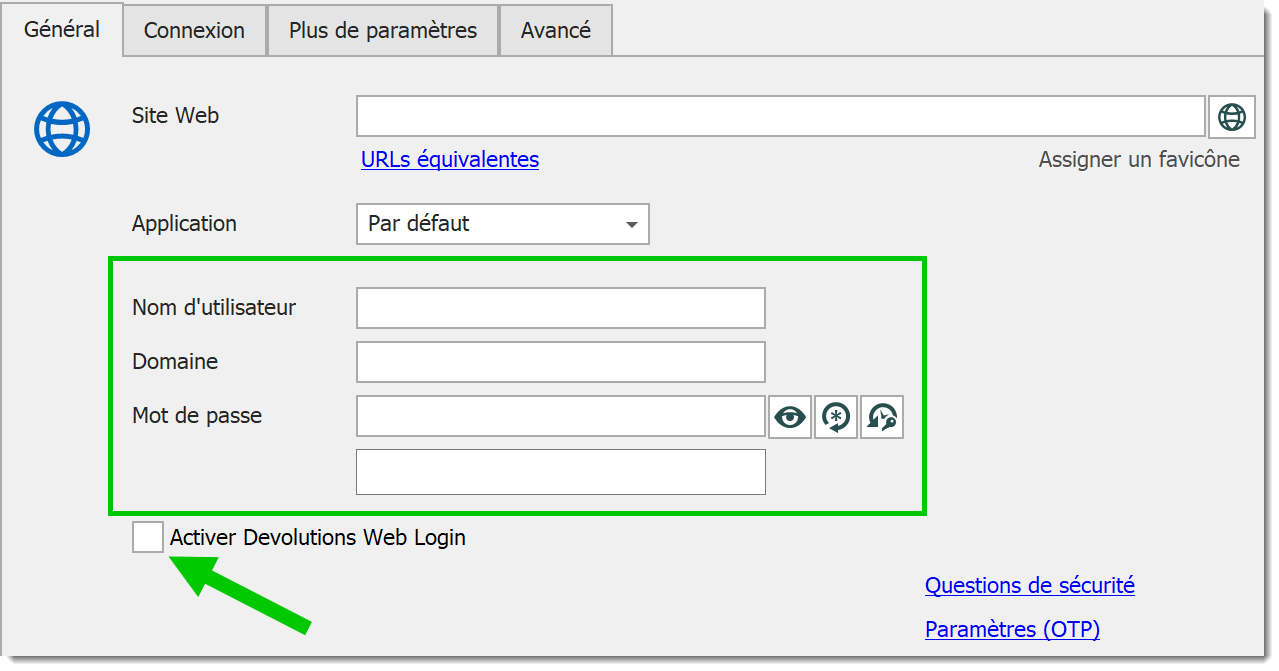
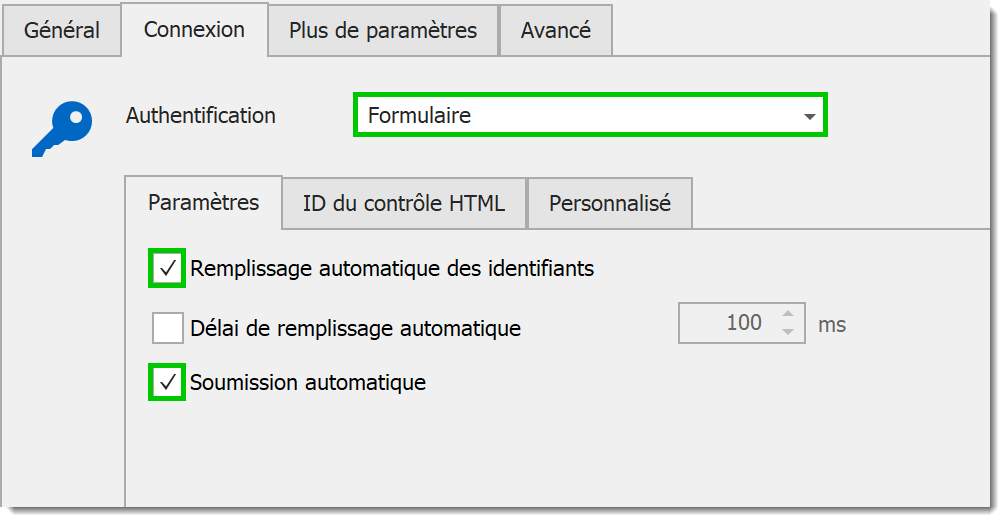
- Dans l'onglet ID du contrôle HTML, cliquez sur Découvrir pour définir les champs appropriés. La commande Découvrir recherchera la page Web pour y trouver les champs correspondant à ceux que vous aurez saisis.
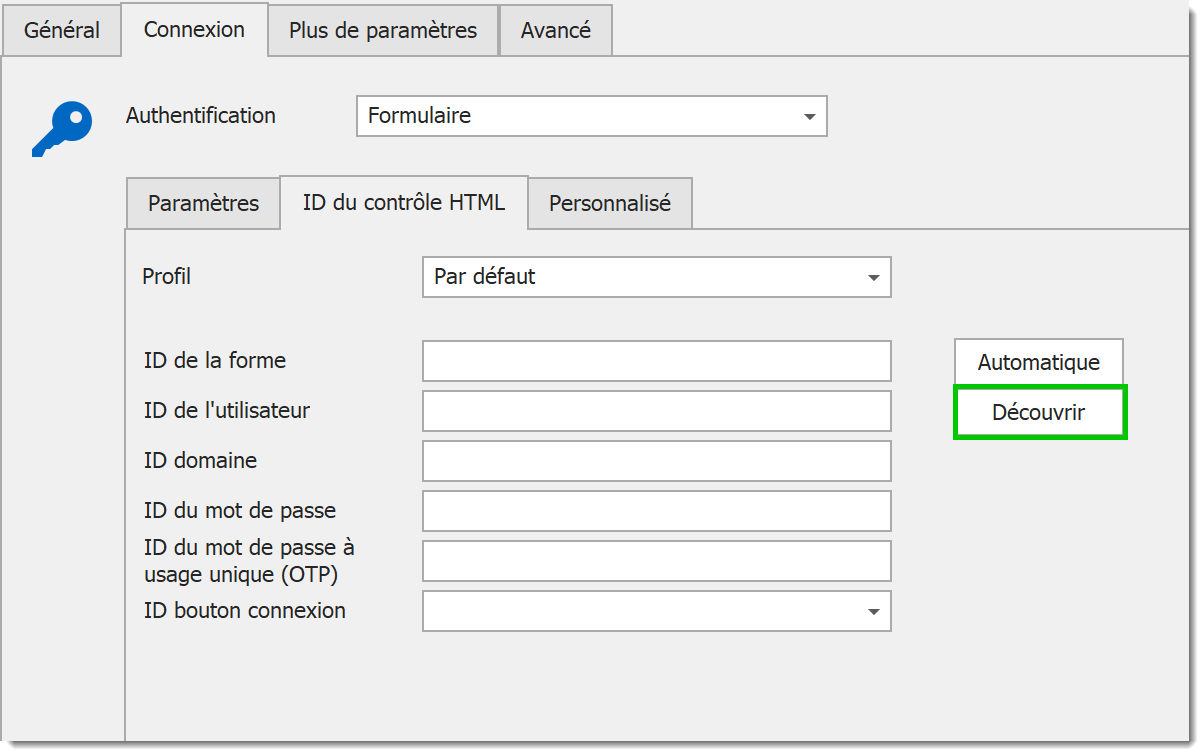
Une fois toutes ces étapes effectuées, vos identifiants seront automatiquement remplis et connectés au site à chaque lancement d'une session.
Méthode 2 : Identifier manuellement les ID correspondant aux champs de connexion
-
Dans les champs Nom d'utilisateur et mot de passe, faites un clic-droit pour ouvrir le menu et sélectionnez Inspecter.
-
Vous y verrez les ID correspondants à utiliser dans l'onglet ID de contrôle HTML de votre session Web dans Remote Desktop Manager. Ci-dessous, un exemple d’inspection du champ Nom d'utilisateur. Vous pouvez voir que l'ID de nom d'utilisateur correspond au nom d'utilisateur.
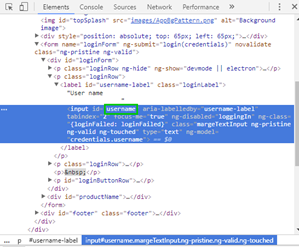
Pour plus d'informations sur ces deux façons de procéder, cliquez ici. (Anglais seulement)
Besoin d'aide?
Si ces quelques éléments ne répondent pas à toutes vos questions, n’hésitez pas à nous contacter. Notre super équipe de spécialistes expérimentés, compétents et sympathiques est toujours là pour vous aider!